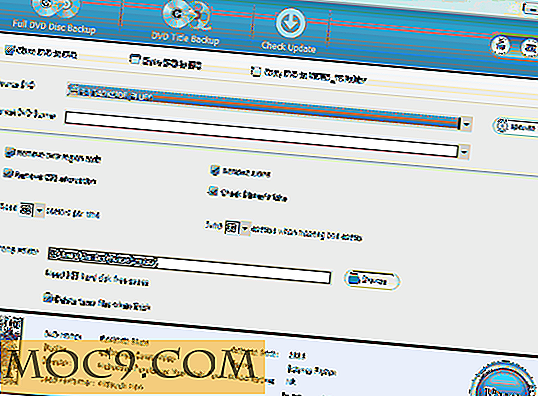मैक में छाया के साथ अपने क्लिपबोर्ड आइटम प्रबंधित करें
मैं कट, कॉपी और पेस्ट कमांड का बहुत उपयोग करता हूं, और कंप्यूटर की मूल क्लिपबोर्ड क्षमता एक समय में केवल एक ही वस्तु को पकड़ने की क्षमता में मुझे परेशान करती है। यही कारण है कि मेरे पास एक आवेदन होना चाहिए क्लिपबोर्ड प्रबंधक है। यह मुझे किसी भी प्रविष्टि को खोने के बारे में चिंता किए बिना मेरी हृदय सामग्री में कई वस्तुओं की प्रतिलिपि बनाने की अनुमति देता है।
मैक उपयोगकर्ताओं के लिए क्लिपबोर्ड प्रबंधकों के कई विकल्प हैं। हमने पहले मैक के लिए क्लिपबोर्ड प्रबंधक पर चर्चा की है। जंपकट मेरा लंबा पसंदीदा प्रबंधक था और यदि मैं जोड़ सकता हूं तो यह एक बहुत ही अद्भुत है। यह छोटा, तेज़ है, और यह अच्छी तरह से काम करता है। यह सच है कि जंपकट केवल टेक्स्ट को संभाल सकता है, लेकिन मेरी ज़रूरतें सरल हैं।
इसलिए मेरे लिए अन्य एप्लिकेशन पर स्विच करना थोड़ा मुश्किल है। लेकिन छाया सबकुछ बदलती है। यह सब कुछ क्लिपबोर्ड प्रबंधक कर सकते हैं सब कुछ कर सकते हैं, और अधिक।
चलो छाया के पीछे क्या लुकता है।
छाया में पहला कदम
अधिकांश क्लिपबोर्ड प्रबंधकों की तरह, छाया मेन्यूबार में रहेंगे। इसे कॉन्फ़िगर करने योग्य शॉर्टकट कुंजी का उपयोग करके बुलाया जा सकता है।
कुंजी संयोजन सेट करने के लिए, मेनूबार आइकन पर क्लिक करके छाया प्राथमिकता मेनू खोलें और "प्राथमिकताएं" चुनें।

"सामान्य" टैब पर जाएं, हॉटकी फ़ील्ड के अंदर क्लिक करें और अपना चुने हुए कुंजी संयोजन को दबाए रखें।

और जब आप इसमें हों, तो आप उन्नत टैब क्यों नहीं चुनते हैं और यह सुनिश्चित करने के लिए कि आपका क्लिपबोर्ड हर समय उपलब्ध है, "लॉगिन पर प्रारंभ करें" बटन पर क्लिक करें। यहां आप यह भी तय कर सकते हैं कि क्लिपबोर्ड के अंदर छाया कितनी चीज़ें होनी चाहिए।

कृपया ध्यान दें कि भले ही आप जितनी चाहें उतनी क्लिपबोर्ड आइटम सेट कर सकें, उतनी ही बड़ी संख्या, वस्तुओं को रखने के लिए आपको जितनी बड़ी जगह चाहिए। तो, सीमित हार्ड ड्राइव स्पेस वाले लोग सावधान रहें।
छाया में चलो
छाया का उपयोग करना पृष्ठभूमि में चलने और चुपचाप क्लिपबोर्ड आइटम एकत्र करने के रूप में सरल है। आप सामान्य कट-कॉपी-पेस्ट दिनचर्या कर सकते हैं: किसी आइटम को काट या कॉपी करें और इसे सीधे चिपकाएं। लेकिन आप पेस्ट किए जाने के लिए पिछले कट या कॉपी आइटम का भी उपयोग कर सकते हैं।
ऐसा करने के लिए, आपको छाया विंडो को आगे ले जाना होगा (या तो मेन्यूबार में या हॉटकी का उपयोग करके अपने आइटम पर क्लिक करके)

ऊपर और नीचे तीर का उपयोग करके पिछली वस्तुओं में से एक चुनें, और इसे पेस्ट करने के लिए Shift + Enter का उपयोग करें।
डिफ़ॉल्ट रूप से, एक क्लिपबोर्ड होता है जो "सिस्टम क्लिपबोर्ड" नामक छाया के साथ आता है। आप इसे संशोधित नहीं कर सकते हैं और न ही इसे हटा सकते हैं लेकिन आप संपादन (पेंसिल आइकन) पर क्लिक करके इसे दूसरों के साथ साझा करना चुन सकते हैं।
हालांकि, छाया की सच्ची शक्ति कई क्लिपबोर्ड बनाने और नेटवर्क के भीतर अन्य कंप्यूटर पर साझा करने की क्षमता में निहित है। अधिक क्लिपबोर्ड जोड़ने के लिए, छाया विंडो खोलें और विंडो के नीचे प्लस (+) बटन पर क्लिक करें।

एक नई क्लिपबोर्ड विकल्प विंडो दिखाई देगी। क्लिपबोर्ड नाम भरें और चुनें कि क्या आप क्लिपबॉक्स को चेक करके अन्य लोगों को क्लिपबोर्ड साझा करना चाहते हैं। कनेक्शन को सुरक्षित रखने के लिए पासवर्ड का एक विकल्प भी है, आपको अतिरिक्त सुरक्षा की आवश्यकता होनी चाहिए। पासवर्ड आपको यह चुनने की अनुमति देता है कि कौन सा क्लिपबोर्ड किस व्यक्ति को साझा करना है।

क्लिपबोर्ड में जितनी चाहें उतनी वस्तुओं को स्टोर करने की क्षमता और जितनी चाहें उतनी क्लिपबोर्ड जोड़ने के लिए नई समस्याएं आती हैं: सूचना अधिभार। जब छाया ने बहुत सारी वस्तुओं को संग्रहित किया है, क्लिपबोर्ड का उपयोग करना मुश्किल और अव्यवहारिक हो जाएगा।
सौभाग्य से छाया खोज क्षमता के साथ आता है। आपको बस इतना करना है कि खोज स्ट्रिंग डालें, एंटर दबाएं, और आपकी क्वेरी से मेल खाने वाली सभी क्लिपबोर्ड आइटम दिखाई देंगी। जिसकी आपको आवश्यकता है उसे चुनें और Shift + Enter दबाएं।

क्या आपने छाया की कोशिश की है? क्या आप मैक के लिए क्लिपबोर्ड प्रबंधक के लिए अन्य मुफ्त विकल्प जानते हैं? नीचे टिप्पणी का उपयोग कर साझा करें।